笔记本怎么录屏 在笔记本上录制手机屏幕方法,笔记本怎么录屏?下面就是有关在笔记本上录制手机屏幕方法。......
笔记本怎么连接无线路由器?笔记本电脑连接无线路由器教程
很多朋友买了无线路由器之后却不知道笔记本怎么连接无线路由器,我刚开始也不知道,后来在网上搜了相关教程才明白,下面就与大家一起分享笔记本电脑连接无线路由器的方法。 笔记本电脑要连接到无线路由器,首先得保证路由器安装正确,如果你的路由器还没有正确安装好,请按照下面的步骤将路由器安装好。

在浏览器中输入路由器底部铭牌上的管理IP,进入路由器的管理界面。

进入设置向导,并按照提示设置好宽带账号、无线SSID、无线密码等信息。

路由器设置好之后,就可以用笔记本连接了。先按下笔记本上的Win X键,进入“Windows移动中心”,确保笔记本电脑的无线网络已打开。
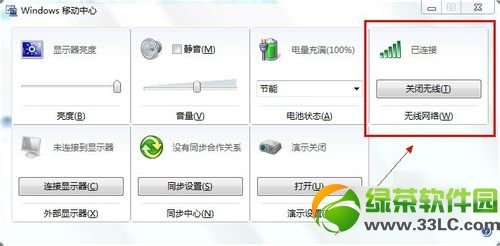
再点击系统右下角托盘区的无线图标,电脑会自动搜索在区域内的无线网络,双击自己的无线路由器,并输入无线密码即可实现连接。
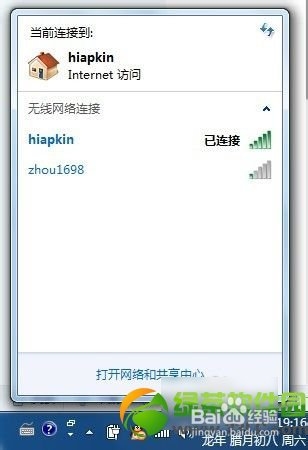
小编提醒大家注意:
1、本方法适用于所有笔记本电脑;
2、以上教程中的操作系统为windows7系统,其他系统的操作方法与可供大家参考!